Siri und ich haben jetzt seit etwa zwei Monaten zusammen auf meinem MacBook zusammengerollt. Wie nützlich ist der digitale Assistent von Apple auf einem Mac? Lass mich die Wege zählen.
1. Dateien suchen
Siri bietet eine schnelle Möglichkeit, Dateien zu finden, zu denen Sie zurückkehren möchten. Sie können sagen: "Zeigen Sie mir Dokumente von gestern" oder "Zeigen Sie mir Kalkulationstabellen von letzter Woche" oder "Zeigen Sie mir Präsentationen vom letzten Monat". Siri kennt Zeiträume und Dateierweiterungen, um Sie bei der Suche nach den benötigten Dateien zu unterstützen. Sie können Siri auch bitten, einen Ordner im Finder zu öffnen. Leider haben Sie kein Glück, wenn Sie Google Text & Tabellen verwenden. Siri durchsucht nur lokale Dateien.
2. Lesen Sie E-Mails
Siri findet Ihre E-Mails nicht nur, sondern liest sie auch vor. Sagen Sie einfach "E-Mails lesen", und Sie sehen eine Vorschau Ihrer ungelesenen E-Mails direkt im Siri-Fenster. Siri liest sie durch und lässt Sie den Namen des Absenders, die Betreffzeile und das Datum und die Uhrzeit der Ankunft für jede ungelesene Nachricht hören. Dies ist nicht die effizienteste Methode, um über E-Mails auf dem Laufenden zu bleiben, aber eine nützliche Alternative, wenn Sie nicht an Ihrem Schreibtisch sitzen und hören müssen, was Sie in Ihrem Posteingang erwartet.
3. Bing-Websuche
Sagen Sie vor dem Suchbegriff "Im Web suchen", und Siri führt eine Websuche mit Microsoft Bing durch. Die Suchergebnisse werden in Siri's Fenster angezeigt. Sie können auf "any" klicken, um den Link in Ihrem Standardbrowser zu öffnen.
4. Erinnerungen einstellen
Der schnellste Weg zum Festlegen einer Erinnerung in der Erinnerungs-App ist die Verwendung von Siri. Sagen Sie einfach "Erinnere mich ...", um Rechnungen zu bezahlen, einen Anruf zu tätigen oder einfach aufzustehen und sich zu strecken.
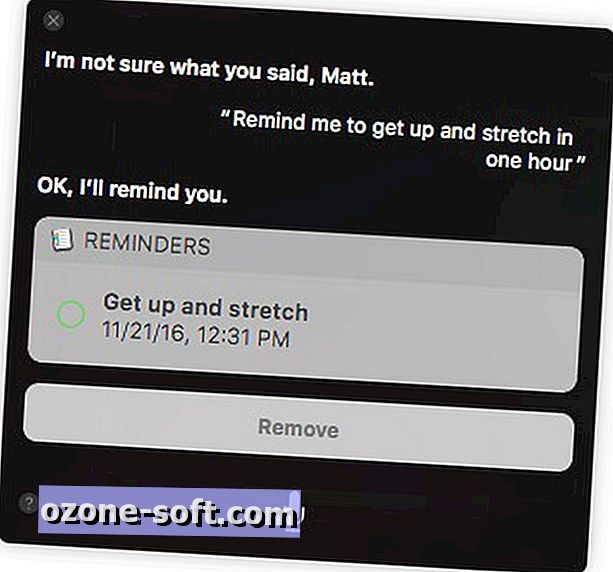
5. Posten Sie bei Facebook oder Twitter
Sagen Sie "Auf Facebook posten" oder einfach "Twittern", und Siri fordert Sie auf, Ihre Statusaktualisierung oder den Tweet auszusprechen. Keine Sorge, Siri wird eine Vorschau anbieten, bevor Sie gebeten werden, sie zu veröffentlichen. Damit Siri für Sie posten kann, müssen Sie zunächst Ihre Facebook- oder Twitter-Konten in den Systemeinstellungen> Internetkonten einrichten.
6. Starten Sie eine App
Sagen Sie "Open Photos" oder "Open Activity Monitor" oder "Open LibreOffice" und Siri erspart Ihnen eine Reise zum Dock, Spotlight oder Launchpad und startet eine App für Sie. Es funktioniert auch mit Apples eigenen Apps und Apps von Drittanbietern.
7. Öffnen Sie eine Website
Sie können Siri bitten, Ihnen hier alle großartigen Inhalte zu zeigen, indem Sie sagen: "Website öffnen CNET How To". (Dieser Befehl funktioniert natürlich auch mit anderen Websites.) Das Schlüsselwort hier ist "Website", damit Siri nicht denkt, dass Sie sie auffordert, eine App zu öffnen.
8. Senden Sie Texte
Sie müssen die Nachrichten-App nicht öffnen, um jemandem einen Text zu senden. Bitten Sie einfach Siri, "Einen Text an David Lee Roth zu senden" oder einen Ihrer anderen Kontakte, und Sie können Ihre Nachricht diktieren, und Siri sendet sie ab.
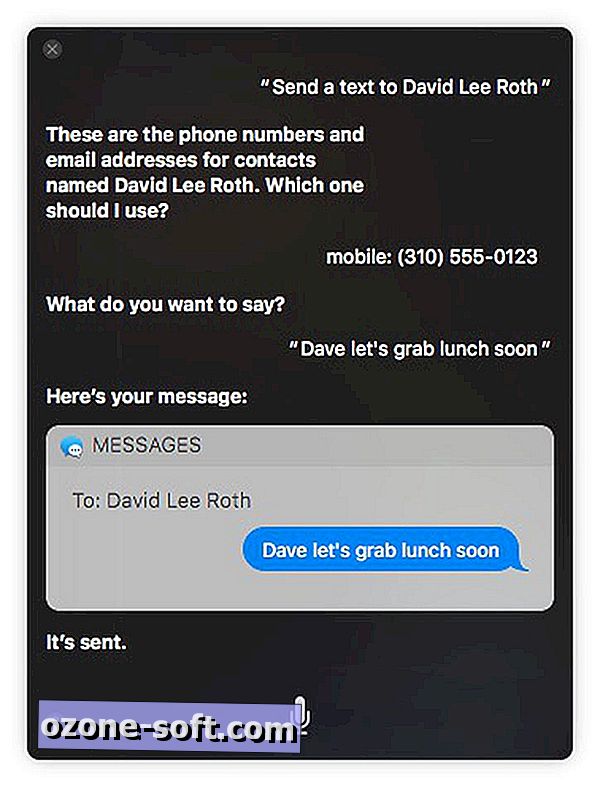
9. Fotos suchen
Sagen Sie "Zeigen Sie mir Fotos von gestern" oder "Zeigen Sie mir Fotos aus Maine", und Siri startet die Foto-App mit einer Auswahl von Fotos, die Ihren Kriterien entsprechen.
10. Spielen Sie etwas Musik
Sie können Siri bitten, ein bestimmtes Lied ("Play Enter Sandman") oder ein bestimmtes Album ("Play Let It Bleed") abzuspielen, und Siri startet iTunes und beginnt mit der Wiedergabe Ihrer Anfrage. Siri versteht auch Genres, also können Sie Siri bitten, "etwas Blues spielen" oder "etwas Metal spielen", und Siri stellt eine Wiedergabeliste für Ihr Hörvergnügen an. Das Schlüsselwort für eine Genre-Anfrage ist "etwas", ansonsten versucht Siri, ein Lied zu finden, das das Wort "Blues" oder "Metal" enthält, um die obigen Beispiele zu verwenden.
11. Steuereinstellungen
Siri ist nützlich zum Anpassen der Systemeinstellungen. Sie können Siri bitten, die Lautstärke zu erhöhen, zu verringern oder stummzuschalten. Erhöhen oder verringern Sie die Bildschirmhelligkeit. Schalten Sie Bluetooth ein oder aus. Schalten Sie Wi-Fi ein oder aus. Schalten Sie Nicht stören ein oder aus.
12. Überprüfen Sie den freien Speicherplatz
Kein Speicherplatz mehr? Fragen Sie Siri, wie viel Freiraum Sie noch haben, indem Sie fragen: "Wie viel Freiraum habe ich?" Funktioniert auch, wenn Sie dieselbe Frage zu iCloud stellen.

13. Überprüfen Sie das Wetter
Fragen Sie Siri "Was ist das Wetter?" Und Sie erhalten eine Momentaufnahme des aktuellen Zustands, der Stundenprognose und der Fünf-Tage-Vorhersage in einem Layout, das jedem bekannt vorkommen wird, der die aktuelle iOS-Wetter-App verwendet.
Weitere Informationen zum Aktivieren des Befehls "Hey, Siri" auf einem Mac.













Lassen Sie Ihren Kommentar